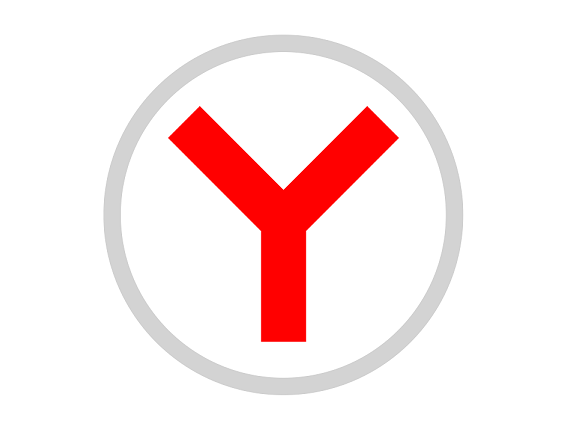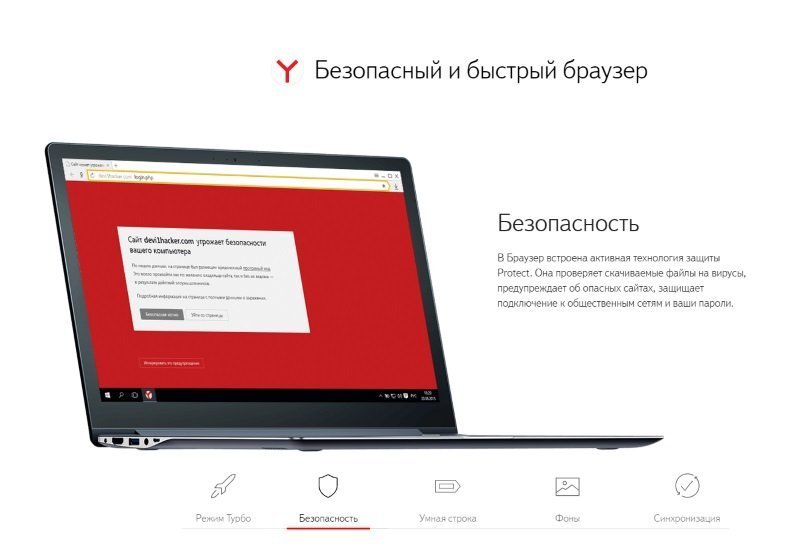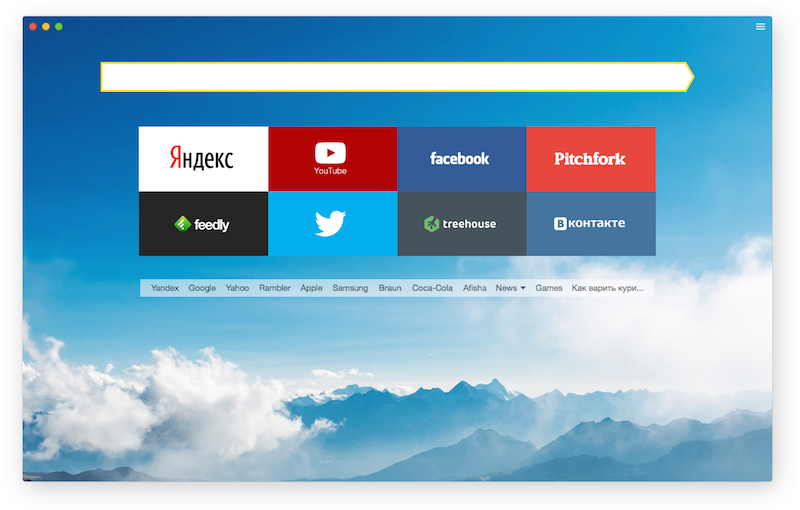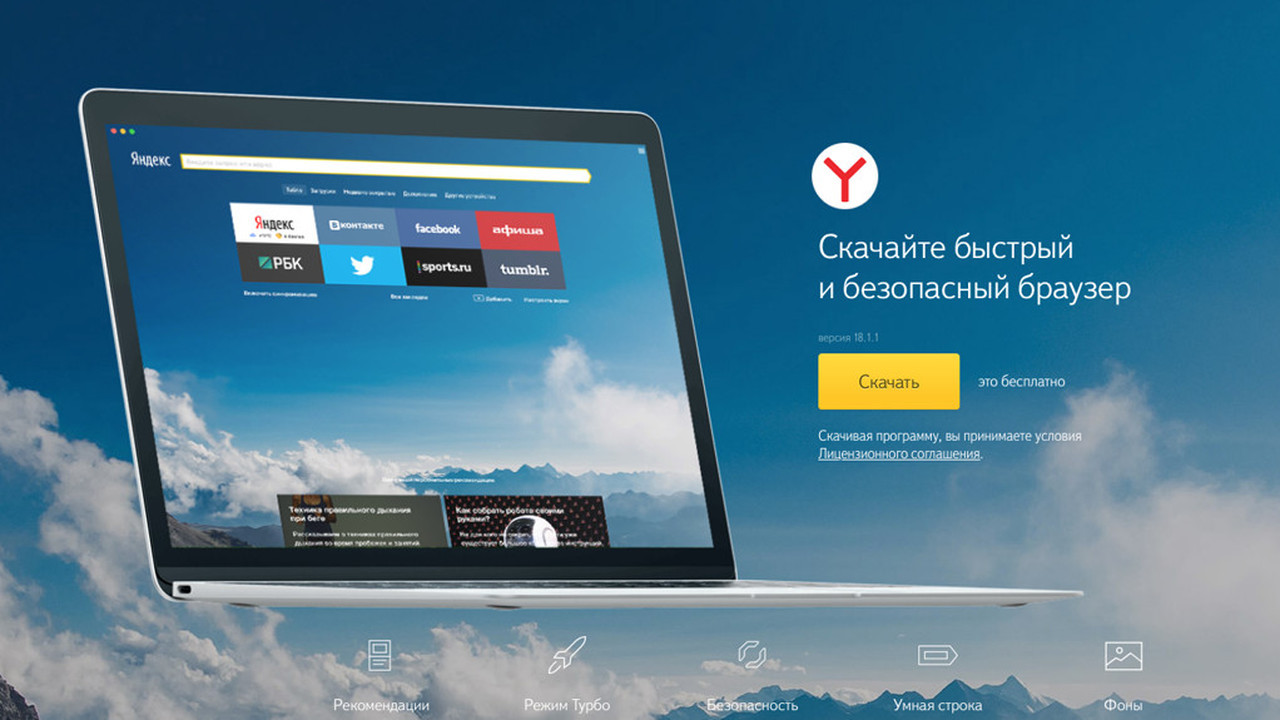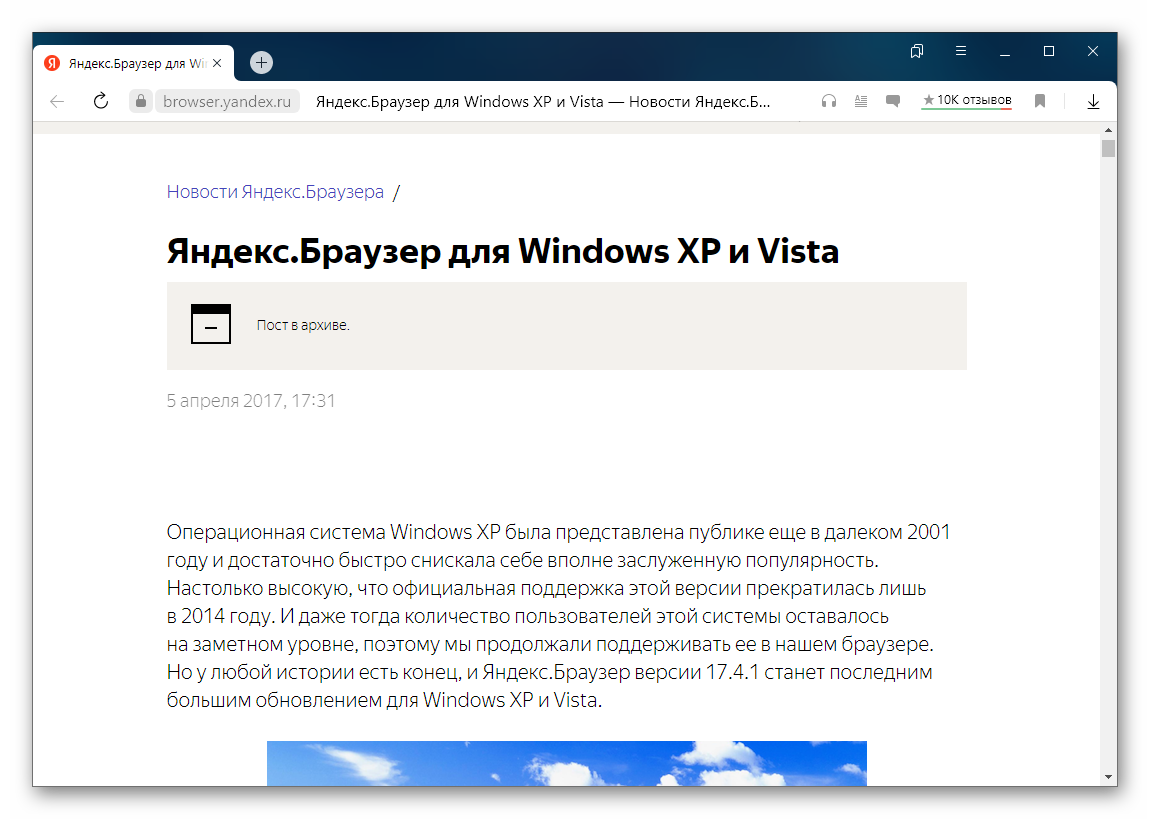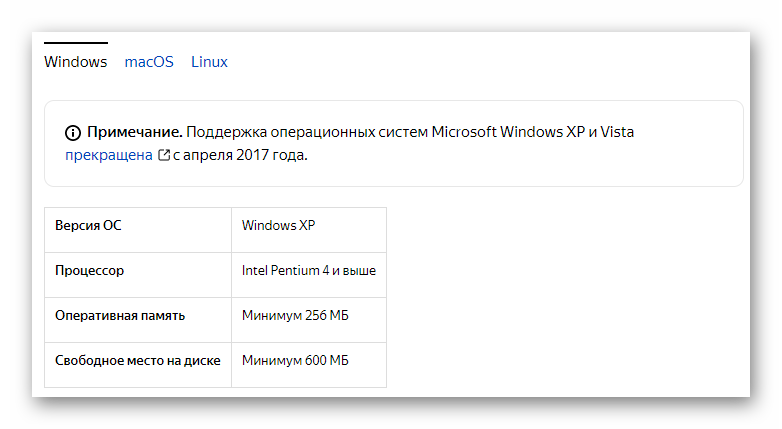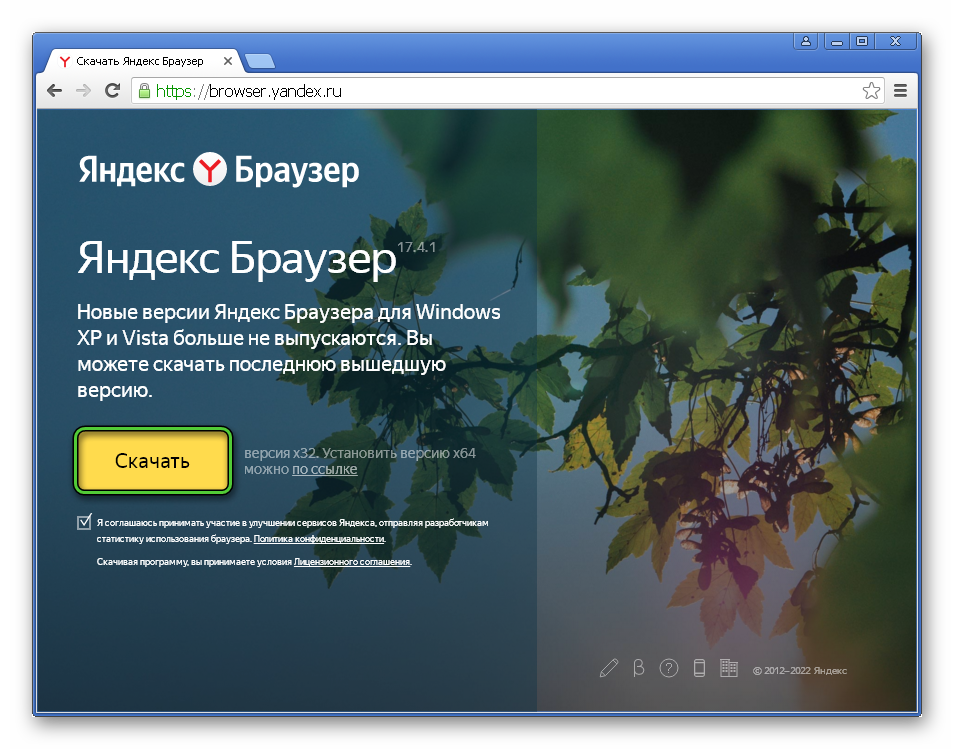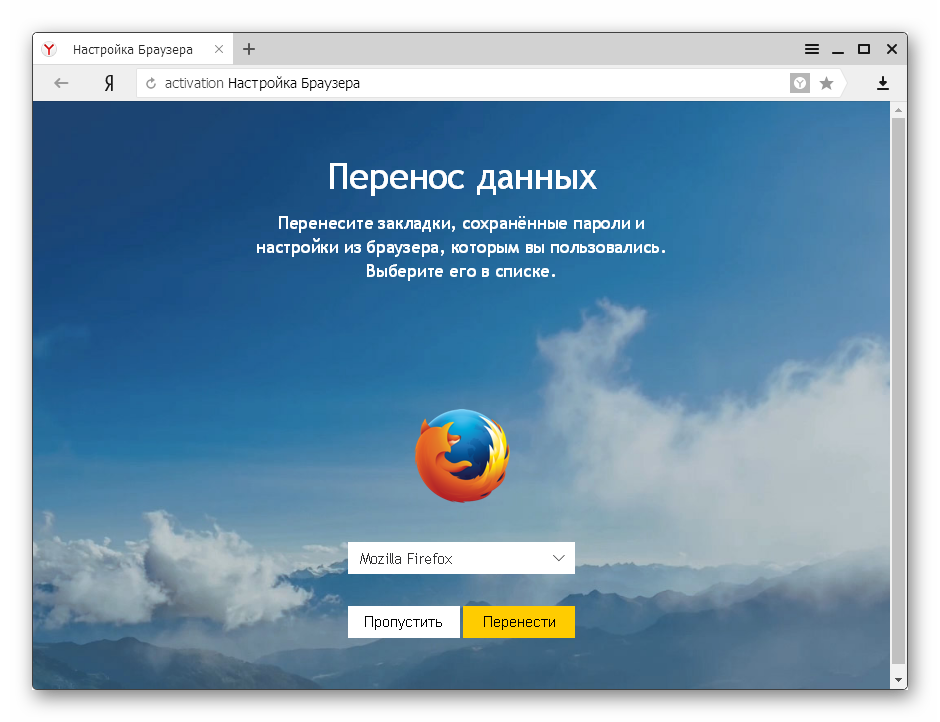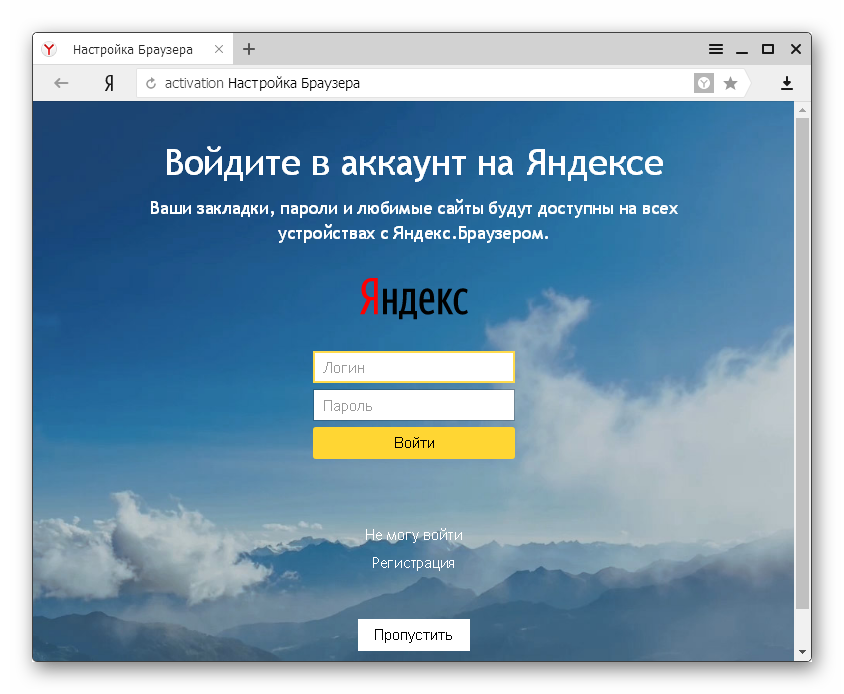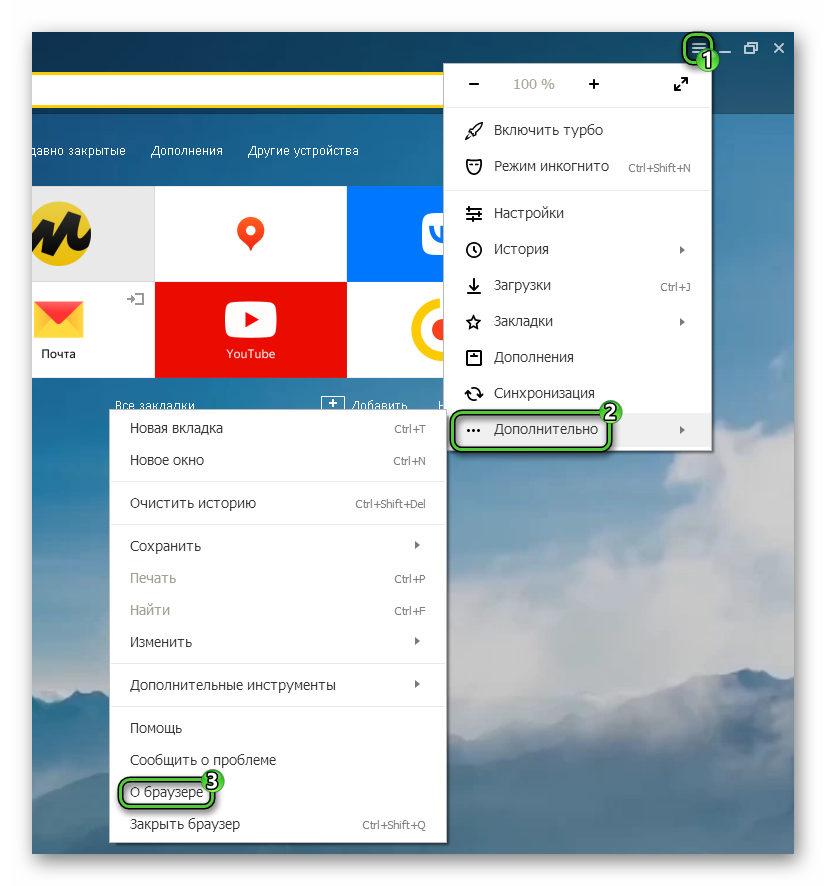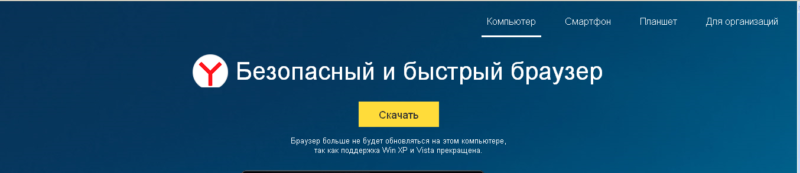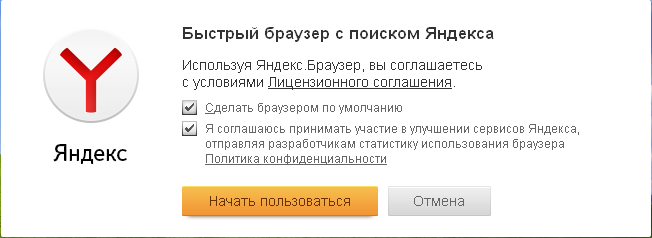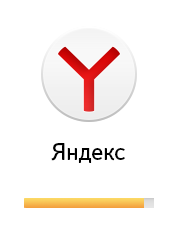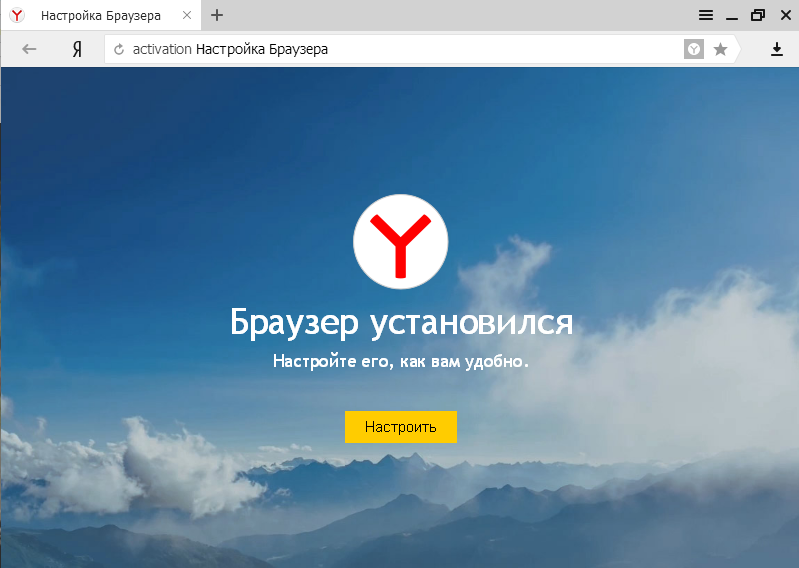Компания Яндекс объявила о прекращении поддержки ОС Windows XP и Vista своим фирменным браузером. Яндекс.Браузер версии 17.4.1 станет последним большим обновлением для этих операционных систем.
В компании отмечают, есть несколько весомых причин, обусловливающих отказ от поддержки Windows XP и Vista. Одна из них заключается в том, что проект с открытым исходным кодом Chromium, на основе которого создан не только Яндекс.Браузер, но и такие веб-обозреватели как: Google Chrome, Opera и другие, прекратил поддержку Windows XP уже год назад. С той поры разработчики Яндекс.Браузера продолжали поддерживать работоспособность и безопасность браузера для пользователей XP фактически своими силами, что позволило дать время тем пользователям, кто ещё не успел перейти на более новую версию Windows, нежели XP или Vista. И так как за прошедший год аудитория устаревших систем быстро и неуклонно снижалась, то было принято решение о перенаправлении ресурсов с поддержки старых технологий в пользу развития новых.
Кроме того, стало проблематично обеспечивать безопасность пользователей XP и Vista по причине отсутствия исправлений для уже найденных уязвимостей, пока это компенсируется за счёт собственных технологий защиты Яндекс Браузера, но делать это все труднее, потому что новые решения Яндекс уже не поддерживаются непосредственно на уровне системы, поэтому команда разработчиков здесь уже бессильна.
Все пользователи Windows XP и Vista смогут обновить Яндекс.Браузер до новой версии 17.4.1, которая станет последней для этих операционных систем. Однако в Яндекс не исключают возможности выпуска тех или иных обновлений безопасности для в дальнейшем, если в этом возникнет необходимость, и рекомендуют всё же перейти на использование современных операционных систем, чтобы не подвергать риску свои данные.
Скачать последнюю версию Яндекс.Браузер для всех операционных систем Windows 32 и 64-бит, включая XP и Vista, вы можете на этой странице.
А вдруг и это будет интересно:
- CES 2014: LG Pocket Photo 2
- Вышла новая версия Firefox 79 с улучшенной защитой от отслеживания
- OwnFone: телефон для людей с проблемным зрением
- ZOTAC: скорость чтения SSD SONIX достигает 2600 МБ/с
- Вышли первые WHQL NVIDIA драйверы GeForce 300 серии
- CES 2014: Nikon анонсировала фотокамеру Coolpix L830
Дата: 2017-04-06 | Размещено в Новости
Яндекс Браузер
Скриншоты
Информация
Яндекс Браузер создан для ценителей комфортного, быстрого и безопасного серфинга. Попробуйте качественный фирменный обозреватель на движке Chromium сейчас — перенос закладок. паролей и дополнений из старого браузера займет меньше минуты в автоматическом режиме.
Системные требования
Разработчик:
Версия:
Статус:
Язык:
Яндекс
20.4.0
Бесплатно
Русский
- Поддерживаемые версииWindows 7, 10, 8, XP, Vista
- Версия для Android — зависит от устройства
- Операционная система: Microsoft Windows, iOS, Android, macOS и Linux
- Платформы: ARM, IA-32, x86-64
Яндекс-браузер – лучший гид для путешествий по Интернету
Яндекс браузер – это один из самых популярных интернет-порталов и поисковых систем всемирной паутины. Он занимает четвёртое место по популярности среди пользователей и является лучшим помощником и другом в путешествиях по глобальной Сети.
Наибольшее распространение Yandex browser получил в российском сегменте Интернета, им активно пользуются в России, Белоруссии, Казахстане, Турции и в других странах.
Преимущества пользования Яндексом
Браузер обладает всеми достоинствами, которые присущи другим системам, представленными в огромной сети Интернета. Но у него есть ряд уникальных и неповторимых свойств:
- Режим Турбо включается для экономии трафика при низкой скорости соединения – от 128 до 512 Кбит/сек.
- Прекрасный уровень кастомизации – быстрая адаптация на запросы и предпочтения пользователей.
- Высокая степень интеграции с многочисленными сервисами.
- Синхронизация.
- Высокая скорость загрузки.
- Возможность включения фильтра рекламы.
- Безопасность соединений, защита персональных данных от мошеннических действий.
- Наличие «умной» строки позволяет быстрый поиск нужных сайтов и информации.
- Быстрые жесты мышью – это режим поиска ранее закрытых вкладок и управление некоторыми функциями компьютера.
- Сервис Яндекс дзен – это сбор в одну новостную ленту интересных для каждого пользователя материалов.
- Яндекс табло – удобная красивая панель, на которой представлены изображения часто посещаемых сайтов.
Последняя версия Яндекса

Браузер динамично развивается и постоянно совершенствует функции, разработчики представляют новые интересные для пользователей сервисы, ценящих комфортное и безопасное путешествие в Сети. Ярким примером является последняя версия Яндекс браузера, которая отличается хорошим дизайном и обладает большими возможностями. У этой версии есть возможность переноса необходимых данных (пароли, закладки, дополнения) из старого браузера буквально за одну минуту в автоматическом режиме.
Новый Яндекс обладает неоспоримыми преимуществами в поиске необходимой информации, он тесно интегрирован с другими браузерами и системами. Впечатляет тонкая и удобная настройка интерфейса. Улучшен быстрый доступ к картографической базе, почтовое приложение позволяет обмениваться информацией и получать различные отправления от друзей и партнёров по бизнесу.
Есть возможность подключения к различным социальным сетям. И что особенно важно, любой человек сможет просматривать сайты анонимно, не заботясь о том, что его предпочтения станут известны другим людям и поисковым системам. Защита этого сервиса успешно обнаруживает и предупреждает об опасных ресурсах.
Голосовой помощник Алиса ускорит поиск любимых сайтов, фильмов и любой информации, которая окажется полезной людям разновозрастных групп.
Как скачать Яндекс
Скачать Яндекс браузер можно, пользуясь любым доступным сервисом Интернета, который быстро переведет на официальный сайт разработчика. Здесь весь процесс происходит в один клик, есть пошаговая инструкция и интересные предложения.
Если установить Яндекс браузер на компьютер, планшет, ноутбук или смартфон, то каждый любитель путешествий в глобальной Сети получает неограниченные возможности получать доступ к новостям из всех стран мира, смотреть любимые сериалы, покупать в онлайн-магазине товары, получая скидки.
Выбирая Яндекс браузер, скачать бесплатно можно любые доступные приложения, с помощью которых появляются возможности просматривать состязания по футболу, ролики о природе и животных, узнавать новости рыбалки, скачивать песни, любимые мелодии и многое другое.
О том, как скачать Яндекс Браузер и установить его на компьютер, подробно рассмотрено в данном видео:
Отзывы:
Яндекс Y2
samson33
Насколько этот браузер удобен? | Почему я отказался от Google и перешел именно сюда
неизвестный человек
Хорошо идёт как на слабеньких компьютерах, так и на более мощных. Но этот браузер лично мне со временем надоел. Почему?
Блогиня
Как сидеть в интернете бесплатно, как скачать музыку с мобильного в браузере, как установить тёмную тему Вконтакте и обращение к разработчикам.
Romaboy
Лучший Русскоязычный браузер всея руси.
olya_obusygina
Для меня очень удобно 🌍📲
Шурупик
Опера—>Хром—> Яндекс. Яндекс! И только Яндекс!
Elen1993A
Прости, Гугл, я изменила тебе с Яндексом)) МОБИЛЬНОЕ ПРИЛОЖЕНИЕ — ШИКАРНО! Рассказываю о крутом функционале, которого нет в Chrome для Android!!!
LegionRash
Отличный браузер. Но не для каждого.
TemaLev2son
Лучший браузер
StepanovNikita
Хороший браузер, для слабых ПК!
Андрей Отвагин
Отечественный браузер- всё лучшее ещё далеко впереди.
Richard567
Хороший браузер
Kosmonaut Misha
Один из лучших браузеров на данный момент
Runai Tachiko
Хорош, но…
АНАСТАСИЯ-ВЕЛИКАЯ
Яндекс браузер лучше или хуже гугла?
Irina Irinia
От плюса к минусу. Оказался не очень совместим с моим нетбуком Asus.
Loki’s_Cat
Почти как Хром
Екатеринафлоу
добротный браузер
NewSky
На троечку. Могли бы лучше, если бы захотели.
Александр73723
Первое впечатление.
TID-SDA
Хороший, качественный браузер
_HAPPY_KITTY_
[+ не всем известные вещи и команды] Лучший из всех для меня.
Харольд Торсен
Самый лучший браузер
Bojhelica
Красные труселя
Elena.Seregina
Если бы не сихронизация в нем, то был бы обычным Google Chrome (Скрины)
Отзывы взяты с сайта iRecommend
Все больше людей переходят на самую новую версию операционной системы Windows – Windows 11. Но все еще остаются те компьютеры и ноутбуки, которые давно не обновлялись. На них используется устаревшая по всем параметрам версия Windows XP. Из-за сильного устаревания и отсутствия поддержки многие современные программы на ней попросту не запускается. Это относится даже к интернет-обозревателям. А как обстоят дела с Яндекс.Браузером? Ответ на данный вопрос вы узнаете из нашей статьи. Давайте разбираться, можно ли скачать Яндекс.Браузер для Windows XP и как правильно установить его.
Подробная информация о Яндекс.Браузере для Windows XP
Начать хотелось бы с того, что сама компания Yandex отказалась от поддержки операционной системы Виндовс ХП для своих программных продуктов. А это значит, что последнюю версию Yandex Browser у вас установить точно не получится. При запуске исполняемого файла на экране компьютера или ноутбука появится ошибка совместимости. Информация при этом опубликована в блоге разработчика, заметка от 5 апреля 2017 года. Ознакомиться с ней вы можете по этой ссылке.
Но при этом старые версии, не позже 17.4.1, все еще поддерживаются для Виндовс ХП. А значит, их установить выйдет без каких-либо проблем, если ваш ПК соответствует системным требованиям. Давайте с ними вкратце ознакомимся.
Системные требования
Упомянем системные требования для версий Яндекс.Браузера, совместимых с Windows XP:
- Процессор – одно ядро с частотой не ниже 1 ГГц. Подойдет Intel Pentium 4, его аналог от AMD или более мощный ЦП.
- Оперативная память – от 256 МБ, а для максимально плавной работы – не меньше 512 МБ.
- Жесткий диск – не менее 600 МБ свободного пространства для установки интернет-обозревателя и хранения кэш-файлов.
Преимущества и недостатки
К плюсам Yandex Browser можно отнести следующие моменты:
- Возможность установки расширений от Google Chrome и Opera, поскольку все три браузера работают на одном и том же движке Chromium, хоть и модифицированном в каждом из случаев.
- Приятный интерфейс, который все еще выглядит современным.
- Много встроенных функций, например, скрытие мешающей и шокирующей рекламы на веб-страницах.
- Множество настроек для изменения интерфейса и функциональности.

- Обновлений и новых версий ждать явно не стоит.
- Далеко не все расширения могут быть установлены из-за несовместимости.
- Возможны подглючивания, появление ошибок и т. д.
- В редких случаях интернет-страницы будут отображаться некорректно.
- Использование устаревшей версии сильно повышает риски кражи данных, взломы и т. д. Подробнее об этом пункте будет в предпоследнем разделе статьи.
На этом с вводной частью статьи все, а мы переходим к процедуре установки интернет-обозревателя от компании Yandex.
Пошаговая инструкция по скачиванию Яндекс.Браузера для Windows XP
Для удобства пользователей разработчики Яндекс.Браузера предлагают скачать установочный файл для Windows XP (32-bit) с официального сайта. А значит, вам не придется искать нужную версию программы со сторонних ресурсов. Рассмотрим процедуру установки в пошаговом формате:
- В любом браузере на компьютере или ноутбуке откройте официальный сайт Yandex Browser.
- Дождитесь загрузки страницы и кликните по желтой кнопке «Скачать».
- Откройте полученный exe-файл с размером 646 КБ.
- Нажмите кнопку «Выполнить» в системной форме.
- По желанию отключите выбор данного браузера по умолчанию. Или не трогайте этот пункт.
- А теперь кликните по кнопке «Начать пользоваться».
- Дождитесь загрузки и распаковки всех необходимых компонентов интернет-обозревателя.
После окончания инсталляции Яндекс.Браузер автоматически откроется. Для продолжения:
- Нажмите на кнопку «Настроить».
- По желанию перенесите пользовательские данные из другого веб-браузера.
- Выберите любой из понравившихся фонов для начальной страницы (пустая вкладка) или добавьте свое изображение. Потом фон можно будет поменять.
- Войдите в существующую учетную запись Yandex ID или создайте новую.
- Завершите процедуру настройки.
Шаг с авторизацией в учетной записи можно пропустить. Но в таком случае все ваши пользовательские данные не будут сохраняться в облаке. А значит, в случае сбоя или при переустановке программы вы можете их потерять. Это относится к сохраненным паролям, настройкам, установленным расширениям, истории просмотров и т. д.
Установка через другой компьютер
Если на ПК с Windows XP по каким-либо причинам нельзя скачать установочный файл, то это можно сделать через любой другой компьютер, ноутбук или даже мобильное устройство:
Пошаговая инструкция:
- Кликните по данной ссылке.
- Сохраните предложенный файл под названием Yandex.exe.
- Перекиньте его на флешку или на любой другой внешний накопитель, например, внешний жесткий диск или смартфон, подключенный через USB-кабель.
- Теперь подключите этот внешний накопитель к ПК с Windows XP.
- Запустите файл Yandex.exe и выполните установку по ранее описанной инструкции.
Безопасность Яндекс.Браузера на Windows XP
Если вы решите загрузить старую версию интернет-обозревателя компании Yandex, то должны понимать один момент: он далеко не такой защищенный как любые современные браузеры. Связано это не с какими-то серьезными «дырами» в безопасности, а в банальном отсутствии обновлений. А значит, желательно придерживаться некоторых рекомендаций:
- Не стоит сохранять пароли от важных аккаунтов, например, от профилей в банках или электронных кошельках.
- Внимательно следить за ссылками, на которые вы переходите, чтобы не наткнуться на обманный или фишинговый сайт.
- По возможности не устанавливать сомнительные расширения.
Как обновить Яндекс.Браузере на Windows XP
Это будет последний пункт статьи, на котором хотелось бы остановиться отдельно. Если у вас Яндекс.Браузер версии 17.4.1, то ни о каком обновлении речи быть не может. Данная версия – последняя, которая поддерживается на Windows XP. Если у вас более ранняя версия, то обновление будет возможно. Существует два способа: использование специальной функции и установка новой версии поверх старой.
Сначала проверьте, какая у вас версия Yandex Browser. Для этого:
- Откройте главное меню программы.
- Выберите пункты «Дополнительно – О браузере», как это показано на картинке.
- Проверьте информацию о версии в левом верхнем углу.
- В случае наличия обновлений согласитесь с их установкой и перезапуском интернет-обозревателя.
Если данный способ почему-то не сработал, а версия вашего Яндекс.Браузера старее 17.4.1.1026, то просто скачайте этот файл и выполните установку. Все пользовательские данные во время обновления будут сохранены, поэтому о них не стоит беспокоиться.
Яндекс.Браузер на Windows XP ничем не отличается от такового под другими операционными системами. В этой статье рассказывается, как установить веб-обозреватель Yandex на компьютер под Виндоус ХП.
Установка Яндекс.Браузера
[sc name=»yandex-browser»]
Чтобы установить Яндекс.Браузер на Windows XP, перейдите по ссылке на официальный сайт Yandex.Browser (http://browser.yandex.ru).
Нажмите жёлтую кнопку «Скачать» и дождитесь завершения загрузки.
Рекомендуем! MultiSetup
| Официальный дистрибутив | |
| Тихая установка без диалоговых окон | |
| Рекомендации по установке необходимых программ | |
| Пакетная установка нескольких программ |
Откройте скачанный установщик. Нажмите кнопку «Начать установку». Галочки с чек-боксов можно убрать.
После этого пойдёт установка.
Когда веб-обозреватель установится, он автоматически откроется и предложит настроить себя. Вы можете пропустить это действие, открыв новую вкладку.
Последняя версия программы под Виндоус XP — 17.4.1. Эта версия устарела, как и операционная система Windows XP. Рекомендуется обновиться до десятой или хотя-бы седьмой версии Виндоус — меньше проблем с установкой приложений и интерфейс ОС посовременнее, также можно отметить лучшую защиту от уязвимостей.
Если у вас слабый компьютер, и поэтому вы не можете обновиться до последних версий Виндоус, можно попробовать Linux-системы. Инструкцую по установке Ubuntu, самого популярного и дружелюбного к пользователю дистрибутива, можно найти на данном сайте.
@как-установить.рф
Браузер Яндекс – один из самых популярных веб-обозревателей, предоставляющий быструю и удобную работу в Интернете. Однако некоторые пользователи операционной системы Windows XP сталкиваются с проблемами при установке этого браузера. Частым является отсутствие реакции при попытке запустить установщик, а в некоторых случаях возникают ошибки или сообщения о несовместимости.
Одной из причин такой неработоспособности может быть устаревшая версия операционной системы Windows XP. Буроватая поддержка данной ОС может привести к некорректной работе отдельных программ, в том числе и браузеров. Кроме того, изменения в системе безопасности, возможные глюки и непредвиденные обстоятельства также могут быть ответственны за данную проблему.
Для решения проблемы с установкой браузера Яндекс на Windows XP можно попробовать несколько вариантов. Во-первых, стоит попробовать установить предыдущую версию программы. Если проблема вызвана несовместимостью браузера с ОС, то этот шаг может решить проблему. Во-вторых, следует проверить доступность обновлений и патчей для ОС Windows XP и установить их, если они имеются. Это может помочь устранить возникающие ошибки и улучшить работу системы вцелом.
Если после этого все еще возникают проблемы с установкой браузера Яндекс на Windows XP, то можно обратиться к специалистам технической поддержки Яндекса или к сообществам пользователей. Там вам могут предложить другие решения или дать конкретные инструкции по установке браузера на данную операционную систему.
Содержание
- Почему нельзя установить браузер Яндекс на Windows XP:
- Возможные причины
- Способы решения проблемы
Почему нельзя установить браузер Яндекс на Windows XP:
Основная причина
Одной из основных причин, по которой нельзя установить браузер Яндекс на операционной системе Windows XP, является то, что Яндекс прекратил поддержку данной ОС. В 2015 году Microsoft прекратила выпуск обновлений для Windows XP, что привело к ограничению функциональности и возможностей работы ПО на данной платформе.
Версия браузера
Браузер Яндекс существует в различных версиях, и старые версии браузера могут не поддерживаться на Windows XP из-за технических ограничений системы.
Требования к системе
Возможно, ваш компьютер не соответствует минимальным требованиям, установленным для запуска браузера Яндекс. Обычно для работы браузера требуется операционная система с более новым ядром и дополнительные компоненты.
Решение проблемы
Для продолжения использования браузера Яндекс рекомендуется обновить операционную систему до более новой версии, так как Windows XP уже устарела и не получает обновлений безопасности. Если обновление операционной системы невозможно по каким-либо причинам, можно попробовать использовать другой браузер, поддерживающий Windows XP, например, Mozilla Firefox или Google Chrome.
Обратите внимание, что использование устаревших операционных систем, таких как Windows XP, может представлять угрозу безопасности, так как они не получают обновлений безопасности от производителя. Рекомендуется переходить на более новую и поддерживаемую операционную систему для обеспечения безопасности и доступа к последним функциям и программному обеспечению.
Возможные причины
Старый аппаратный обеспечение и ограниченные возможности Windows XP также могут стать факторами, которые препятствуют установке браузера Яндекс. Большинство новых браузеров требует более мощного оборудования и операционной системы с более новыми технологиями, чем доступные на Windows XP.
Еще одной возможной причиной может быть неправильная установка браузера Яндекс или наличие файлов или программ, которые конфликтуют с ним.
Наконец, возможна также блокировка установки браузера Яндекс каким-либо антивирусным программным обеспечением или брандмауэром, что может препятствовать его установке и работе на Windows XP.
Способы решения проблемы
Если вы столкнулись с проблемой установки браузера Яндекс на Windows XP, есть несколько способов, которые помогут решить эту проблему:
- Убедитесь, что ваш компьютер соответствует минимальным требованиям системы для установки браузера Яндекс. Проверьте объем оперативной памяти, доступное место на жестком диске и версию операционной системы.
- Проверьте наличие установочного файла браузера. Если файл был поврежден или загружен не полностью, попробуйте скачать его заново с официального сайта Яндекса.
- Попробуйте запустить установку браузера от имени администратора. Для этого щелкните правой кнопкой мыши на файле установки и выберите «Запустить от имени администратора».
- Отключите антивирусное программное обеспечение временно, чтобы проверить, не блокирует ли оно установку браузера.
- Проверьте наличие обновлений для операционной системы Windows XP. Возможно, проблема установки браузера связана с отсутствием или устаревшими системными файлами.
- Попробуйте установить браузер Яндекс с помощью альтернативных методов. Например, вы можете попробовать установить портативную версию браузера или использовать специализированные программы, которые помогут обойти проблему с установкой на Windows XP.
- Обратитесь за помощью в техническую поддержку Яндекса. Специалисты смогут оказать конкретную помощь в решении проблемы с установкой браузера.
При возникновении проблемы с установкой браузера Яндекс на Windows XP, следует попробовать несколько различных способов, прежде чем обращаться за помощью в техническую поддержку. Однако, если ничего не помогает, рекомендуется обратиться к специалистам Яндекса для получения конкретной помощи в решении проблемы.